V práci pravděpodobně denně řešíte milion různých úkolů. Uchovat všechny v hlavě může být obtížné. Existuje spousta produktivní aplikace, které vám mohou pomoci zapamatovat si věci a spravovat úkoly za vás.
Nechcete hledat a instalovat další software? Není problem. Slack má řadu funkcí produktivity. Zde jsou nejlepší tipy a triky pro Slack, které vám letos mohou pomoci zvýšit produktivitu.
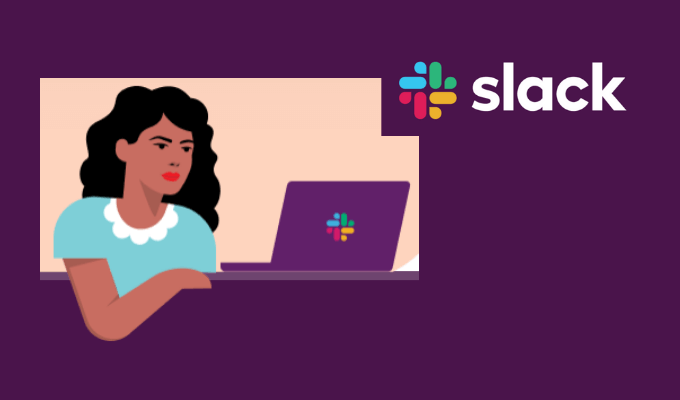
Nejlepší tipy a triky, jak být produktivnější
Slack vždy kladl důraz na produktivitu . Najdete zde nejnovější funkce nedávno přidané do Slacku a také starší skryté funkce, o kterých jste možná nevěděli.
1. Uspořádejte své kanály Slack
Protože si ve Slacku může vytvořit kanál každý, váš pracovní prostor může být přeplněn chaty a kanály, které nepoužíváte. Problém je v tom, kolik času strávíte, když potřebujete najít něco důležitého mezi vším tím nepořádkem, jako když si nepamatujete název kanálu, kde byl sdílen odkaz nebo příloha, kterou potřebujete .
Dobrým způsobem, jak své kanály Slack rozluštit, je udržovat je organizované. Všechny své kanály můžete rozdělit do tří hlavních kategorií:
Chcete -li vypnout zvuk kanálu, otevřete jej ve službě Slack a poté v záhlaví konverzace vyberte název kanálu. Otevřete nabídku oznámení a vyberte Ztlumit kanál.
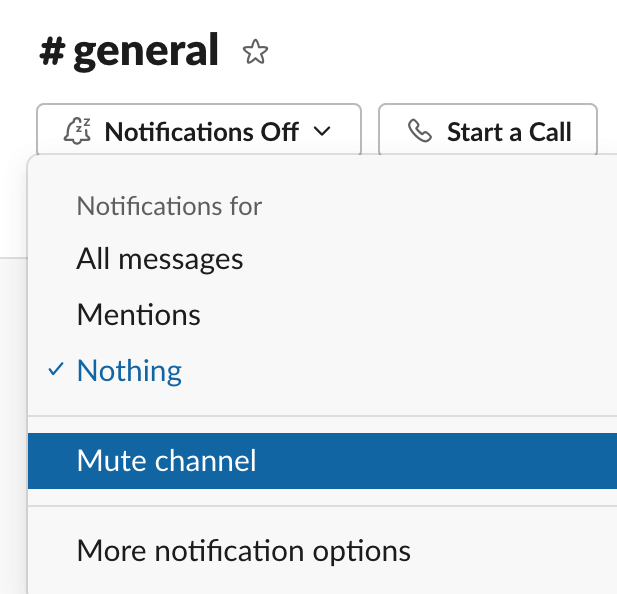
Všechny ztlumené kanály se v dolní části seznamu kanálů zobrazují šedě.
2. Nastavit připomenutí v Slack
Slack můžete použít k nastavit inteligentní připomenutí sobě nebo svým kolegům, abyste nezmeškali termíny projektů.
Chcete -li si připomenutí nastavit sami, otevřete v Slacku okno zprávy a napište /připomenutía za ním text a čas připomenutí. Například /připomeňte mi poslat e -mail ve 14:00.
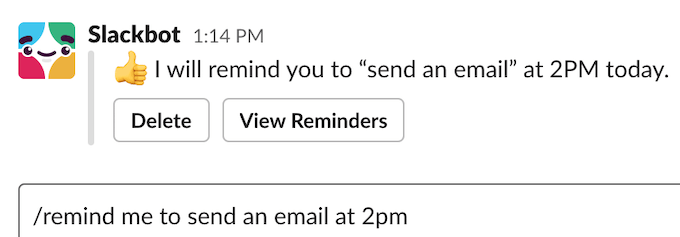
Můžete také vytvořit připomenutí pro své spolupracovníky. Chcete -li to provést, otevřete okno zprávy ve službě Slack a zadejte /připomenutí @někdoa poté text a čas připomenutí. Například /připomenutí @Anya k odeslání e -mailu ve 14:00.
Chcete -li vytvořit připomenutí pro celý kanál, otevřete tento kanál ve službě Slack a zadejte do okna zprávy /připomenutí #nameofchannel následovaný textem a časem připomenutí. Například /připomenutí #general poslat e -mail ve 14:00.
3. Procházet všechny vaše nepřečtené zprávy
Pro rychlý přístup ke všem vašim nepřečteným zprávám můžete použít funkci Všechny nepřečtené v Slacku.
Chcete -li jej nastavit, otevřete Slack a v nabídce postranního panelu vlevo vyberte Další. Poté vyberte Všechny nepřečtené. Alternativně můžete použít klávesové zkratky Ctrl+ Shift+ A(pro Windows) nebo Cmd+ Shift+ Azobrazí všechny vaše nepřečtené zprávy.
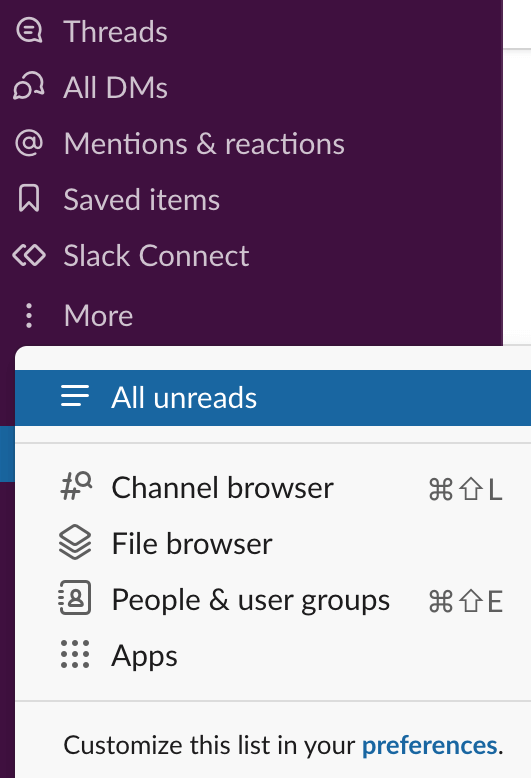
4. Nastavit automatické odpovědi Slackbot
Pokud se často setkáváte s tím, že na Slacku odpovídáte nebo pokládáte stejnou otázku znovu a znovu, můžete si ušetřit čas nastavením automatických odpovědí Slackbot.
Slackbot je vestavěný robot, který vám může poskytovat automatické odpovědi, když indikuje použití spouštěcích slov nebo frází ve zprávě nebo kanálu.
Chcete-li nastavit vlastní odpověď Slackbot, vyberte název svého pracovního prostoru v levém horním rohu obrazovky a postupujte podle cesty Správa>Přizpůsobit.
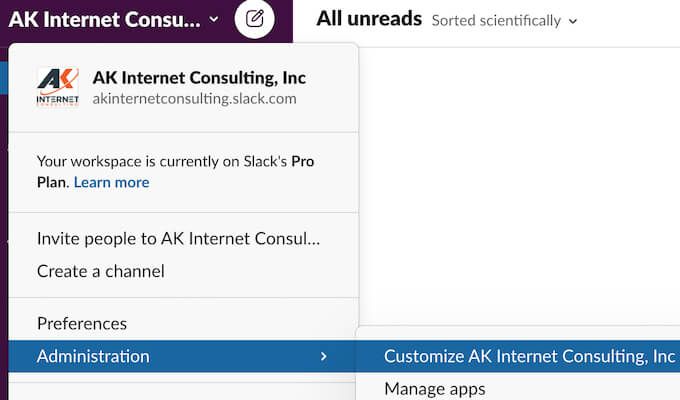
V okně Přizpůsobte si svůj pracovní prostorna kartě Slackbotvyberte + Přidat novou odpověď.
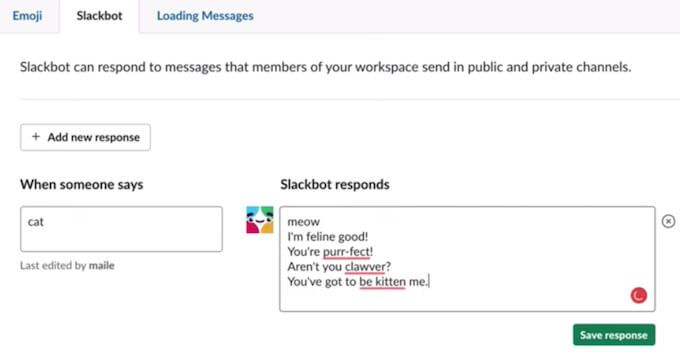
Napište spouštěcí slovo nebo frázi do pole Když někdo řeknes vlevo a odpověď v Slackbot odpovíbox. Odpovědí může být prostý text, stejně jako odkazy, obrázky nebo emodži.
5. Přizpůsobte si oznámení v Slack
Slack oznámení mohou být užitečná i škodlivá, pokud jich dostáváte příliš mnoho. Naštěstí si můžete přizpůsobit, jaká oznámení budete v Slacku dostávat, a kdy je přijímat.
Chcete -li svá oznámení ovládat, vyberte v Slacku svůj profilový obrázek a postupujte po cestě Předvolby>
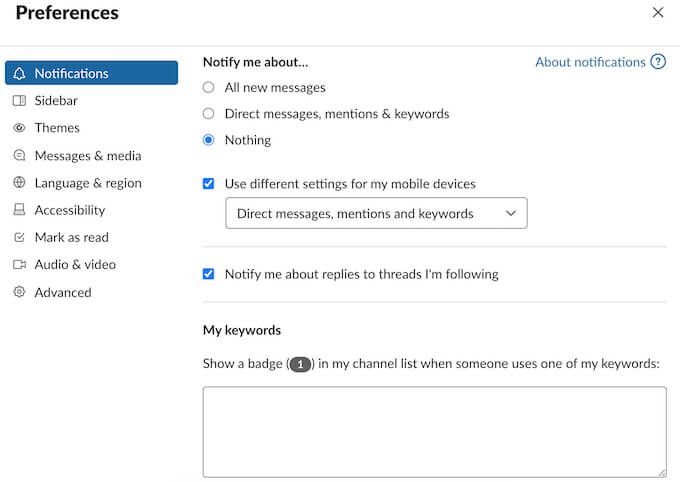
Vyberte, zda chcete dostávat upozornění na Všechny nové zprávy, Přímé zprávy, zmínky a klíčová slova, popř. Nicvůbec.
Můžete také dostat oznámení, když někdo zmíní konkrétní slovo nebo frázi ve službě Slack. Chcete -li tuto možnost povolit, zadejte tato slova do pole Moje klíčové slovos.
Na stejné stránce můžete nastavit vlastní Plán oznámenía zajistit, že je budete dostávat pouze v případě potřeby.
6. Použijte Slack Connect k pozvání lidí mimo vaši společnost
Slack Connect je služba, kterou Slack nabízí pro pozvání lidí mimo vaši společnost, aby se připojili k vašemu kanálu Slack. Tímto způsobem se nemusíte starat o to, aby vaše komunikace byla soukromá a bezpečná (Slack se o ni stará), stejně jako o přepínání mezi jednotlivými posly a dalšími, abyste mohli pokračovat ve své komunikaci.
Pokud si chcete jen vyměňovat přímé zprávy s někým mimo vaši společnost, můžete to udělat dokonce s bezplatným plánem Slack. Chcete -li odeslat pozvánku Slack Connect DM, zadejte novou zprávu a do pole Komu:zadejte e -mailovou adresu osoby, kterou chcete pozvat.
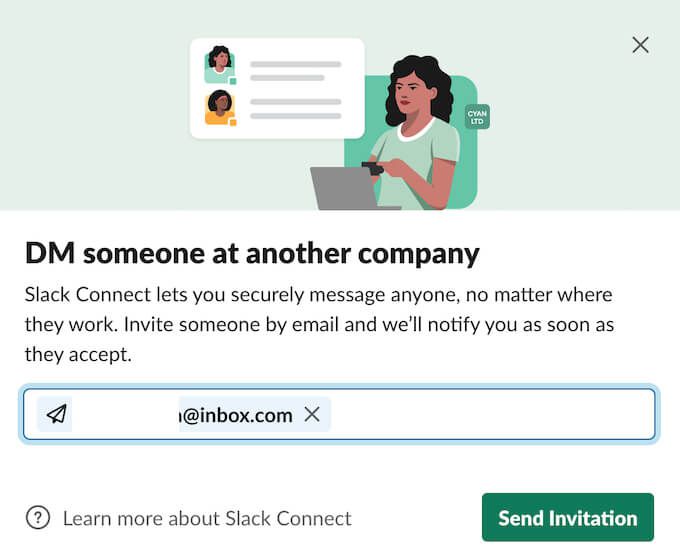
Druhá osoba pak bude mít 14 dní na přijetí vaší pozvánky.
Pokud vy i osoba, kterou chcete pozvat, používáte jeden z placených plánů Slack, můžete také vytvořit sdílené kanály pro efektivnější komunikaci na Slacku. Můžete také pozvat externí lidi, aby se připojili k jakémukoli vašemu stávajícímu kanálu (kromě #generálního).
Chcete -li někoho pozvat na některý z vašich kanálů Slack, vyberte název kanálu a pokračujte po cestě Nastavení>Slack Connect>Pracovat s jiným Společnost. Zadejte e -mailovou adresu lidí, které chcete pozvat, a potvrďte výběrem možnosti Hotovo.
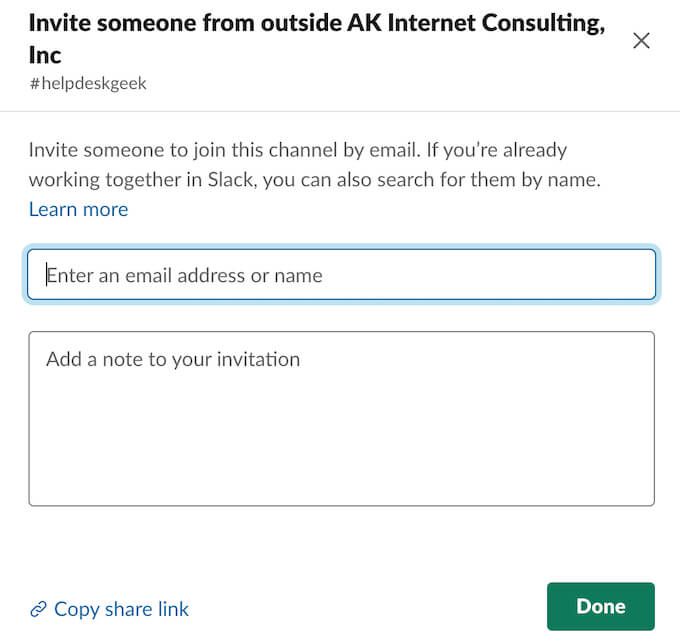
7. Použijte ke zlepšení komunikace formátování textu na Slack
Formátování textu vám pomůže snadno porozumět a zlepšit srozumitelnost komunikace v Slacku. Zprávy můžete snadno formátovat v nástroji Slack pomocí panelu nástrojů pro formátování v okně zpráv nebo pomocí speciálních symbolů pro každý formát.
Pomocí formátování textu v nástroji Slack můžete svůj text zvýraznit tučně , Kurzíva, použijte Přeškrtnutí, Blokové uvozovky, Odrážkya Objednané seznamy, stejně jako přidat odkazy a řádky kódu do vašich zpráv.
8. Používejte klávesové zkratky Slack
Klávesové zkratky, které vám pomohou rychleji plnit úkoly, čímž vám ušetří spoustu času.
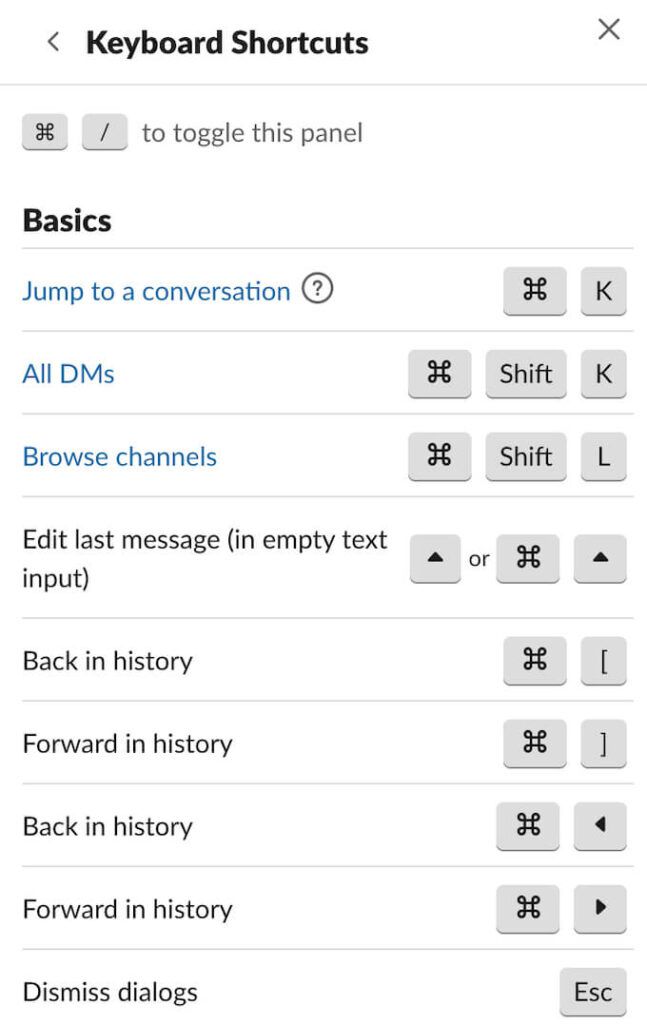
Seznam všech zkratek Slack najdete stisknutím Ctrl+ /(pro Windows) nebo Cmd+ /(pro Mac).
9. Správa příchozích e -mailů (pouze placené plány slacků)
Odesílání e -mailů Slack je skvělá funkce, která vám může pomoci udržet veškerou vaši pracovní komunikaci na jedné platformě. Někteří uživatelé však dávají přednost jejich oddělení. Pokud jste vlastníkem nebo správcem pracovního prostoru, který používá placený plán Slack, získáte nad touto funkcí plnou kontrolu - můžete se rozhodnout, zda členové pracovního prostoru mohou posílat e -maily na kanály, DM nebo Slackbot a zveřejňovat je na Slacku.
Chcete -li spravovat příchozí e -maily, nejprve vyberte svůj pracovní prostor. Poté přejděte na Nastavení a správaa postupujte po cestě Nastavení pracovního prostoru>Příchozí e -maily>Rozbalit. Odtud můžete Povolitnebo Zakázat příchozí e -maily.
10. Zobrazit vaši aktivitu ve zprávách (pouze placené plány slacků)
Chcete -li pracovní prostor Slack zefektivnit, můžete použít data, která shromáždíte zobrazením aktivity ve zprávách. Je to funkce dostupná pro majitele nebo správce pracovních prostorů, kteří používají jeden z placených plánů Slack.
Chcete -li zobrazit aktivitu zpráv, najděte zprávu, kterou chcete zkontrolovat, a vedle ní vyberte ikonu tří teček. Poté vyberte Zobrazit aktivitu zpráv.
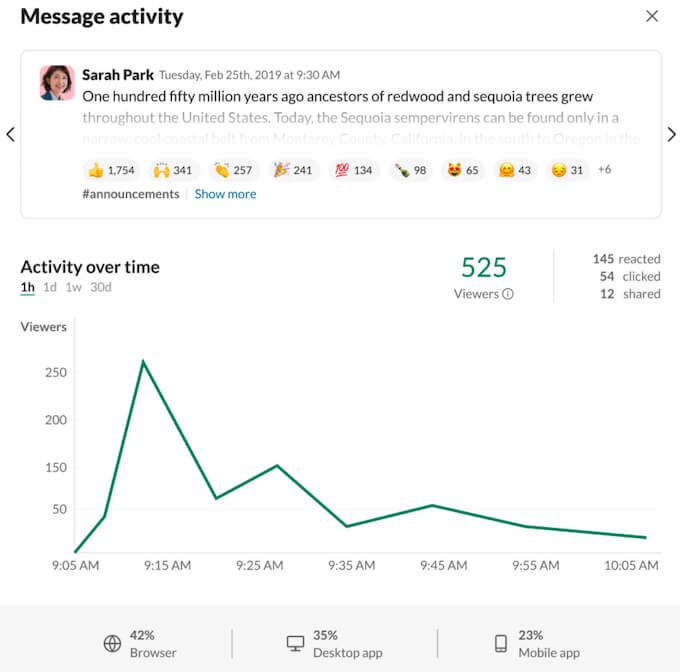
Tyto statistiky vám mohou pomoci měřit dopad oznámení a interních komunikačních kampaní.
11. Naučte se vyhledávat informace na Slack
Jste součástí velkého pracovního prostoru a vždy se snažíte najít informace o Slacku? Ve výchozím nastavení vám při vyhledávání na Slacku zobrazí výsledky ze všech kanálů a zprávy od všech uživatelů z vašeho pracovního prostoru. Slack však nabízí několik efektivnějších způsobů, jak provádět vyhledávání.
Pro lepší výsledky vyhledávání použijte při vyhledávání následující:

12. Začněte používat Workflow Builder
Jednou z nejlepších služeb produktivity, které můžete v Slacku použít, je Workflow Builder. Workflow Builder je sada nástrojů, které vám umožňují automatizovat vaše každodenní úkoly, takže nemusíte trávit čas jejich ručním plněním. Ať už je to rutina uvítacích zpráv pro nové uživatele, nebo žádost o podpis na dokumentu - rozhodnete se, jak jednoduchý nebo složitý bude váš pracovní postup.
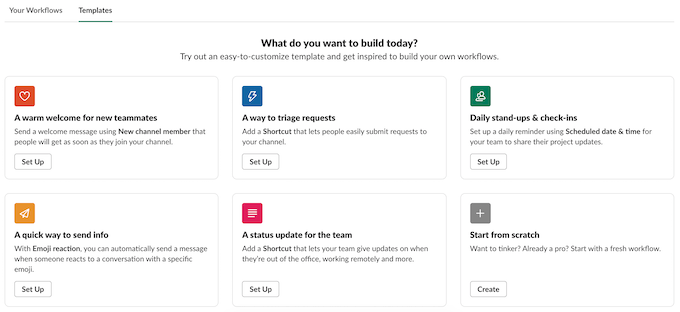
Začít s váš Workflow Builder, vyberte svůj pracovní prostor a pokračujte cestou Nástroje>Workflow Builder. Poté vyberte typ rutiny, kterou chcete automatizovat, a začněte vytvářet své první pracovní toky na Slacku.
Staňte se uživatelem Slack Power
Slack je často považován pouze za komunikační platformu. Je to však také výkonná aplikace pro produktivitu. Potřebujete jen vědět, jak se v aplikaci orientovat, a také několik skryté Slack tipy a triky, abyste se stali zkušenými uživateli.
Pomáhá vám Slack stát se produktivnější? Jaké jsou vaše oblíbené Slack tipy a triky? Podělte se o ně s námi v sekci komentáře níže.